Как узнать свою электронную почту
Шесть проверенных способов на все случаи жизни.

Электронная почта, или имейл, выглядит как сочетание логина, то есть имени пользователя, и домена — названия почтового сервиса, которые разделены специальным символом (собачкой, @). Например, [email protected] Имя вы придумываете себе сами во время регистрации, а домен зависит от выбранного сервиса. Это может быть, положим, yandex.ru, gmail.com, mail.ru, icloud.com.
Почту можно узнать разными способами. Если не сработает один — пробуйте другой.
1. Как узнать свою электронную почту на Android‑устройстве
Если пользуетесь смартфоном или планшетом на Android, то самый простой способ вспомнить свой имейл — это просмотреть информацию об аккаунте в настройках.
Для этого откройте настройки гаджета и перейдите в пункт «Аккаунты». Здесь будут собраны все ваши учётные записи, включая соцсети, мессенджеры и имейл.
2. Как узнать свою электронную почту на iPhone или iPad
Откройте системные настройки на смартфоне или планшете и нажмите на строчку «Apple ID, iCloud, медиаконтент и покупки».
Основной имейл отобразится под вашим аватаром и именем. Перейдите в пункт «Имя, номера телефонов…», и в разделе «Контактные данные» увидите остальные ящики, если они добавлены.
3. Как узнать свою электронную почту на любом устройстве через сайт сервиса
Если вы заходили в свой ящик через веб‑версию в браузере и включали опцию «Запомнить меня», то адрес сохранился и его легко можно выяснить.
Если не помните, каким почтовым сервисом пользовались, пройдите по всем ссылкам ниже и просмотрите каждый из них.
Если же вход в аккаунт не был выполнен, то при открытии страницы по ссылке вы увидите предложение авторизоваться с помощью логина и пароля. Если вы когда‑то делали это на данном устройстве и в конкретном браузере, то в поле «Логин» будет подсказка — ваш адрес электронной почты.
Gmail
Откройте ссылку. Посмотрите на имя вкладки с почтой — в некоторых браузерах адрес отображается прямо на ней. Либо зайдите в профиль, кликнув по своему фото или, если не добавляли его, по букве в цветном кружке.
Если ящиков несколько, то они будут показаны здесь.
Yandex
Зайдите в «Яндекс.Почту» по этой ссылке и нажмите на значок своего профиля.
Сразу под именем вы увидите свой имейл‑адрес.
Mail.ru
Перейдите по ссылке и кликните по стрелке рядом с аватаром или буквой в кружочке.
Справа чуть ниже имени будет показан адрес электронной почты.
iCloud
Откройте ссылку и кликните по иконке «Почта» или Mail.
Нажмите на значок шестерёнки и выберите «Настройки».
В разделе «Учётные записи» будут отображены все добавленные ящики.
4. Как узнать свою электронную почту в браузере на ПК
Для удобства в Chrome, Opera, Firefox и других браузерах сохраняются учётные данные для входа на сайтах, которые вы посещаете. Почти всегда в качестве логина используется имейл, так что его можно подсмотреть там. Вот как это сделать в популярных браузерах.
Chrome
Откройте меню, нажав кнопку с тремя точками, и выберите «Настройки».
Перейдите в раздел «Автозаполнение» → «Пароли».
Пролистайте список сохранённых паролей и изучите колонку «Имя пользователя». Скорее всего, в ней найдётся адрес вашей почты или даже несколько.
Яндекс.Браузер
Кликните по иконке с ключом на панели инструментов.
Если не видите такого значка — откройте меню и выберите «Пароли и карты».
В колонке «Логины» поищите адрес своей электронной почты.
Firefox
Откройте меню и зайдите в пункт «Пароли».
Просмотрите сохранённые логины в боковом меню. Одно из имён пользователей будет вашей электронной почтой.
Edge
Кликните по значку с тремя точками и перейдите в «Настройки».
Выберите «Профили» → «Пароли».
Прокрутите список вниз и поищите свою почту.
Opera
Откройте новую вкладку и кликните правой кнопкой мыши по строчке «Настройки».
Прокрутите экран вниз, раскройте раздел «Дополнительно» и выберите «Пароли».
В колонке «Имя пользователя» найдите свой имейл.
Safari
Перейдите в меню Safari → «Настройки».
Переключитесь на вкладку «Пароли» и введите шифр администратора.
В боковом меню отобразится список сайтов с сохранёнными паролями, среди которых должен быть ваш ящик.
5. Как узнать свою электронную почту на любом устройстве через аккаунты в соцсетях
Для регистрации в социальных сетях тоже обычно требуется имейл, поэтому логином в Facebook*, Instagram* и «Одноклассниках», скорее всего, будет ваша почта. А чтобы узнать её, достаточно заглянуть в настройки профиля.
Facebook*
Раскройте меню и выберите «Настройки и конфиденциальность».
Перейдите в пункт «Настройки».
Ваш имейл будет показан в строке «Контактная информация».
Instagram*
Запустите приложение, перейдите на вкладку профиля и отройте меню.
Выберите «Настройки» → «Аккаунт».
Зайдите в пункт «Личная информация». Имейл отобразится в строке «Электронный адрес».
Одноклассники
Откройте свою страницу, кликните по значку профиля в правом верхнем углу и выберите «Изменить настройки».
В разделе «Основные», в строке «Адрес эл. почты», будет показан ваш имейл.
6. Как узнать свою электронную почту на любом устройстве по номеру телефона
Если вы ранее привязывали к ящику номер телефона, то узнать адрес можно, запустив процедуру восстановления, которая используется, когда забыт пароль. В этом случае система сбросит шифр и попросит придумать новый, но заодно напомнит вам адрес электронной почты.
Для сброса откройте страничку почтового сервиса. Если не помните, каким именно пользовались, — переберите по очереди разные: Gmail, Yandex, Mail.ru, iCloud.
Интерфейс у разных сервисов может различаться, но под полем ввода всегда будет ссылка «Забыли адрес электронной почты?» или «Забыли пароль?». Кликните по ней.
Введите номер телефона и нажмите «Далее».
Укажите имя и фамилию и ещё раз нажмите «Далее».
Кликните «Отправить» и введите код подтверждения, который придёт на телефон в СМС.
Останется выбрать нужный аккаунт и придумать новый пароль.
Читайте также 📧🔐❓
- Как посмотреть сохранённые пароли в разных браузерах
- Как узнать IP-адрес компьютера, планшета или смартфона
- Как узнать свой номер телефона, если на счету нет денег
- Лайфхак: как узнать, почему вам приходит так много спама на электронную почту
- 11 признаков взлома вашего компьютера или смартфона
*Деятельность Meta Platforms Inc. и принадлежащих ей социальных сетей Facebook и Instagram запрещена на территории РФ.
Перейти к содержанию
29.09.2022 3 мин Просмотров 853
Как узнать свой емейл на телефоне Андроид?

Если пользователь приобрел устройство на базе Андроид, то нужно быть готовым к тому, что потребуется привязка к аккаунту в Гугл. Если этого не сделать, то владелец устройства не получит доступ к сервисам Google, а также к скачиванию приложений из Плей Маркета.
Для этого нужно знать адрес своей электронной почты на Gmail, но те, кто редко пользуются ящиком, могут просто его забыть. В статье разобраны основные способы, как узнать название адреса электронной почты, если его случайно забыл.
Чтобы избежать подобных ситуаций, рекомендуют придумывать логин и пароль таким образом, чтобы их легко можно было запомнить, поскольку они несут в себе важную информацию. Чем чаще используется почтовый ящик, тем важнее не потерять такие сведения. Почта – это не только способ получать письма, но и ресурс, с помощью которого можно синхронизировать несколько устройств на базе Андроид, а также восстановить утерянные данные. Однако большая часть пользователей рано или поздно сталкиваются с тем, что забыли название почтового ящика.
Узнать свой mail можно следующими способами
- Через приложение Play Market.

Он подойдет для тех, кто до этого привязывал свое устройство к аккаунту. Нужно зайти в программу и сделать свайп слева направо – таким образом или нажать на 3 полоски (меню), пользователь получает доступ к меню.


Нажимаем Аккаунт и мы сразу увидим почту пользователя.

- Посмотреть наименование аккаунту можно и в Настройках телефона.

Для этого нужно перейти в раздел «Настройка» — «Аккаунты», а затем выбрать из предложенных Google.

На экране появится адрес учетной записи.
- Если же телефон еще не подвязан к Гугл-аккаунту, то необходимую информацию можно будет узнать и через браузер на компьютере, на котором совершалась авторизация аккаунта. Для этого нужно зайти в браузер и открыть домашний поисковик. В правом верхнем углу обычно располагается окно для входа в профиль.Если вход уже произведен, то там же сразу будет отображаться наименование почтового адреса. Если нет, то нужно войти в ЛК – перед пользователем появится название аккаунта или система предложит заполнить поля с помощью сохраненных паролей.
- Обратиться к Настройкам браузера. Можно также открыть функцию в меню браузера «предлагать сохранять пароли для сайтов». Здесь пользователь увидит перечень аккаунтов, с которых был произведен вход.
Таким образом, пользователь может всегда восстановить данные о своей электронной почте с помощью нескольких способов. Поэтому не нужно сразу создавать новый профиль, если название ящика позабылось – сначала нужно попробовать использовать приведенные выше методы.
Виктор
Являюсь руководителем проекта, люблю андроид. Слежу за новинками, новостями, а так же помогаю решить проблему возникшую у пользователей в андроид смартфонах!

Сегодня при регистрации практически на любом сервисе пользователю требуется указывать адрес электронной почты. И, если вы забыли его, важно иметь представление о том, как узнать свой е-мейл на телефоне с операционной системой Андроид. В данном случае речь идет о почтовых адресах, которые использовались на смартфоне, а именно – e-mail для учетной записи Google. Именно он является ведущим на Android, а потому нуждается в уточнении.
Как посмотреть свой e-mail на Андроид в меню настроек
Проще всего узнать адрес электронной почты через настройки телефона. Здесь отображается список аккаунтов, используемых на устройстве. В качестве логина такой учетной записи всегда выступает e-mail.

Для получения адреса нужно сделать несколько шагов:
- Открыть настройки устройства.

- Перейти в раздел «Аккаунты».

- Выбрать интересующую учетку.

Если вы выберите профиль Google, то сможете ознакомиться с адресом почты, которая используется в Play Маркете и других сервисах американской компании. Также здесь могут быть указаны другие аккаунты. Они тоже используют e-mail, так что представленная информация точно не будет лишней.

При помощи Плей Маркета
Если вы хотите узнать только почту, которая используется в Play Market и других сервисах Google, то логично будет обратиться к магазину приложений. Предлагаем действовать по следующей инструкции:
- Запустите Play Маркет.

- Тапните по иконке учетной записи, которая располагается в правом верхнем углу экрана.
- Изучите представленную информацию.

В верхней части экрана будет указано имя, которое используется для данного профиля, а также логин (e-mail). Здесь же вы можете нажать кнопку «Управление аккаунтом Google», чтобы перейти к настройкам учетки. Там вы найдете много всего интересного и полезного, включая опцию изменения пароля.
С помощью браузера
Многие браузеры (например, Yandex Browser) имеют на главной странице вкладку, через которую пользователь может открыть электронную почту. Если вы пользовались таким сервисом, то достаточно запустить любой веб-обозреватель и перейти во вкладку «Почта».
Если речь идет исключительно о мейле для Google-аккаунта, то на помощь придет браузер Google Chrome. Правда, здесь инструкция выглядит иначе:
- Запустите веб-обозреватель.

- Вызовите дополнительное меню нажатием кнопки в виде трех точек (располагается в правом верхнем углу).

- Перейдите в раздел «Настройки», а затем – «Синхронизация сервисов Google».

В настройках вы увидите несколько пунктов меню, среди которых вас должна интересовать вкладка «Пользователь». Здесь указывается адрес электронной почты для профиля в сервисах Гугл. Правда, если ранее не была настроена синхронизация, единственным, что вы увидите, будет кнопка «Войти в Chrome».

Через установленные ранее приложения
Порой адрес электронной почты указывается в приложениях, установленных на телефоне. В частности, найти е-майл можно через клиент социальной сети (например, VK). Для этого потребуется:
- Открыть приложение.

- Авторизоваться, если это не было сделано ранее.

- Открыть дополнительное меню нажатием кнопки в виде трех полосок.

- Перейти в настройки.

- Тапнуть по иконке своей учетной записи.
- Открыть вкладку «Безопасность и вход», а затем – «E-mail».

Здесь указывается адрес почты, который привязан к профилю ВКонтакте. Схожим образом поиск данных об e-mail осуществляется через другие приложения (например, почтовые клиенты).
Если вас интересует мейл от аккаунта Google, то легче всего его проверить через игры. При запуске подобного рода приложений предлагается авторизоваться в учетной записи Google. Среди предложенных вариантов указывается не только имя пользователя, но и его логин, то есть почта.
Восстановление по номеру телефона
Некоторые сервисы предлагают восстановить адрес почты по номеру. Это возможно только в том случае, если ранее вы привязывали номер к учетной записи. На примере аккаунта Яндекс рассмотрим, как выполняется восстановление:
- Откройте Yandex Browser или официальное приложение Яндекса.
- На главной странице нажмите кнопку «Войти».
- Будет предложено указать логин. Нажмите кнопку «Не помню» для его восстановления.
- Укажите номер телефона.
- На следующей странице введите код, который поступит в виде ответного СМС-сообщения на смартфон.
- Нажмите кнопку «Далее» и ознакомьтесь со сведениями об используемом профиле.

Аналогичным образом вам удастся узнать e-mail от других сервисов, будь то Google или Mail. Главное – внимательно осмотреть список предложенных опций в строке авторизации.
Здесь обязательно должна быть кнопка «Не помню», которая и позволяет восстановить в памяти адрес почты (не путайте ее с кнопкой «Забыл пароль»). Также необходимо иметь под рукой телефон, чтобы вовремя ввести поступивший код восстановления.
Содержание
- Как выглядит адрес электронной почты
- Как узнать адрес электронной почты на Андроиде
- Через браузер
- Используем мобильное приложение
- Как узнать свою почту на телефоне
- На устройстве Android
- На устройстве iOS
- В почтовых программах
- Если забыл адрес и не получается войти
- Яндекс
- Gmail.com (google)
- Как вспомнить адрес своей электронной почты
- Где можно подсмотреть свой адрес электронной почты
Как выглядит адрес электронной почты
Адрес электронной почты (email) – это название ящика в интернете. Такой ящик регистрируется на специальном почтовом сайте, на него поступают письма – текстовые сообщения и файлы. Также с него можно отправлять письма на другие адреса.
Он состоит из английских букв без пробелов. Может содержать цифры и некоторые знаки: точку, дефис, нижнее подчеркивание. Но эти знаки не могут присутствовать в качестве первого и последнего – в начале и в конце имени.
Адрес электронной почты состоит из трех частей:
- Логин – имя ящика.
- @ – разделитель между логином и названием почтового сайта. Чтобы его набрать, нужно нажать клавишу Shift на клавиатуре и, не отпуская ее, цифру два. Называется этот знак «собака».
- Почтовый сайт – сервис в интернете, который обрабатывает письма.
Каждый ящик находится на определенном почтовом сайте. То есть чтобы в него зайти, нужно сначала открыть сайт, на котором находится ящик. Затем ввести логин и пароль, в результате чего откроются входящие письма.
Самые популярные почтовые сайты:
- mail.ru
- yandex.ru
- gmail.com
Чтобы узнать, на каком сайте работает ящик, достаточно посмотреть на его окончание – название после знака @:
- Если там указан сайт gmail.com, значит, ящик находится на нем. Это сайт Google.
- Если после @ написано yandex.ru, yandex.com, ya.ru, yandex.kz, yandex.ua или yandex.by, значит, ящик находится на Яндексе.
- А если в конце стоит mail.ru, list.ru, inbox.ru или bk.ru, то на Майле (mail.ru).
На заметку. Каждый электронный ящик уникален – он принадлежит только одному владельцу. Двух одинаковых адресов не бывает.
Как узнать адрес электронной почты на Андроиде
Помните, что все способы, описанные нами, помогут вам узнать свой реальный адрес почтового ящика на телефоне с Андроидом, и не важно, каким именно вариантом вы воспользуетесь. Главное потом запишите свой адрес в заметках или в блокноте ручкой, чтобы в любой момент сообщить его коллеге для отправки письма или других важных данных.
Через настройки телефона
Самый простой вариант – это посмотреть в настройках вашего девайса, так телефон работает на базе операционной системы Android и требует привязки учетной записи Google к устройству. Поэтому у вас в любом случае есть адрес электронной почты. Порядок действий такой:
Внимание! На телефоне может быть несколько учетных записей, которые используются для разных целей. Например, для авторизации вашего телефона используется аккаунт в Gmail от Google, а для отправки писем вы используете сервисы Mail.ru или Яндекс. Кстати ранее мы рассказывали уже, как создать электронную почту на Андроиде , где рассматривали все возможные сервисы для работы с почтой.
Через Play Маркет
Еще один простой способ посмотреть адрес электронной почты на Андроиде – это перейти в сервис Play Маркет, откуда и осуществляются все загрузки приложений и игр на вашем смартфоне.
Учетная запись, указанная в Play Маркете – это основной адрес электронной почты, привязанный к вашему телефону. Сюда будут прикреплены все ваши загрузки, история платежей, активности, отслеживание по GPS и прочие сервисы от Google.
Узнать адрес почты через почтовые приложения
Если у вас на телефоне установлены какие-либо приложения для работы с почтой, то вы можете посмотреть адрес электронного ящика при помощи этих программ. Чтобы понять, какие сервисы, вот вам список с названием почты и приложением от официального представителя:
- Сервис Yandex – приложение Яндекс почта;
- Сервис Mail.ru – приложение Почта Mail.ru;
- Сервис Google – приложение Gmail;
- Сервис Yahoo – приложение Yahoo Почта;
- Сервис Rambler – приложение Рамблер почта.
Это основные почтовые сервисы, которые используются людьми из России и СНГ, поэтому у вас, скорее всего, установлен один из этих почтовых клиентов.
Примерно таким же образом можно узнать E-mail и в других сервисах. Главное проверить – установлены ли они у вас или нет.
Через браузер
Следующий способ подойдёт тем, кто когда-нибудь выполнял вход в свой аккаунт с использованием веб-обозревателя. Например, это могла быть авторизации на Яндексе, Google, Mail.ru и прочих онлайн-сервисах. Для примера рассмотрим, как узнать электронную почту, привязанную к поисковой системе Яндекс:
- Открываем браузер, где была выполнена авторизация.
- Переходим на сайт поисковой системы.
- Нажимаем по иконке профиля, расположенной в правом верхнем углу экрана.
- Далее кликаем по названию аккаунта.
- В появившемся окне видим название аккаунта, а также полный адрес электронной почты.

Узнаем адрес электронной почты через браузер
В других поисковых системах ситуация аналогичная, поэтому можно сказать, что представленная инструкция является универсальной.
Используем мобильное приложение
Отметим, что этот метод чем-то похож на первый вариант, но с его помощью помимо почты Google можно узнать и другие адреса. Итак, суть сводится к попытке просмотреть название электронного ящика в одном из установленных приложений. Это может быть какой-нибудь мессенджер или социальная сеть, интернет-магазин, электронный кошелёк и прочее. В качестве примера разберём поиск адреса в приложении AliExpress. Первым делом открываем его, а после следуем рекомендациям инструкции:
- Переходим во вкладку «Мой профиль». Она, кстати, расположена в нижней части дисплея.
- Заходим в раздел «Настройки».
- Открываем вкладку «Профиль».
- В строке «Об аккаунте» видим адрес электронной почты, использующийся для авторизации.

Узнаем адрес электронной почты через мобильное приложение
Таким же способом можно просмотреть название ящика в любом другом приложении, при условии, что там выполнялся вход.
Как узнать свою почту на телефоне
На мобильных устройствах под управлением IOS или Android способов узнать свой email не меньше, чем на компьютере. Самый простой – это посмотреть его в подсказках виртуальной клавиатуры во время набора текста. Но тут есть два условия:
- Чтобы адрес почты сохранился в персональный словарь клавиатуры, вы должны были набирать ее на этой клавиатуре раньше хотя бы 2-3 раза.
- Вам придется вспомнить несколько первых символов адреса, чтобы смартфон понял, какое слово вы ищите.
Второе условие можно обойти перебором наиболее вероятных сочетаний букв и цифр. Для проверки подойдет любое поле для ввода текста. Например, адресная строка браузера.

По аналогии с ПК или ноутбуком, имэйл можно поискать в личном кабинете сайтов, на которые вы заходили со смартфона.

Даже если почта частично скрыта, то, скомбинировав эти два способа, вы, скорее всего, сможете ее восстановить. А если не удалось, пропажу стоит поискать в настройках смартфона и в приложениях, которые используют авторизацию по email.
На устройстве Android
Посмотреть свою электронную почту на смартфоне Android можно в меню «Аккаунты». Путь к нему выглядит следующим образом:
- Откройте системные настройки.

- Пролистайте до раздела «Аккаунты». Здесь собраны все логины и адреса электронной почты, которые вы указывали при авторизации в приложениях
- .

- Прокрутите окно вниз. С большой долей вероятности вы увидите здесь искомый email.

Прошивки смартфонов Андроид разных фирм-производителей имеют различный дизайн, отчего их меню не всегда соответствует показанному на скриншоте. Если вы не нашли в настройках раздел «Аккаунты», поищите что-то похожее по смыслу, например, «Учетные записи».
На устройстве iOS
На Айфоне или Айпаде почтовый ящик, на который зарегистрирован Apple ID, можно посмотреть в личных настройках пользователя в разделе «Имя, номера телефонов, e-mail»:

Другие адреса email, которые используются на устройстве, находятся в настройках приложения «Почта» — «Учетные записи».
Для доступа к ним сделайте следующее:
- Откройте системные настройки.

- Перейдите в раздел «Почта».

- Коснитесь строки интересующей учетной записи. В правой части окна отобразится связанный с ней почтовый ящик.

В почтовых программах
Еще одно место, где можно найти адрес вашего email на телефоне, – это почтовые программы. Посмотрим, где именно может быть указана почта, на примере популярных приложений для iOS и Android.
Яндекс Почта
- Запустите программу на вашем смартфоне.

- Нажмите на три горизонтальных черты сверху слева, чтобы открыть меню.

- Аккаунты с адресами электронной почты отображаются в верхней части следующего экрана.

Mail.ru
- Запустите приложение.

- Вызовите меню нажатием кнопки «Папки» слева внизу.

- В появившемся меню расположен адрес электронной почты активного аккаунта.

- Для переключения между аккаунтами нажмите кнопку «Аккаунт» справа внизу.

- Выберите нужный аккаунт в появившемся меню.

Почтовый клиент Gmail
- Запустите приложение.

- Вызовите меню нажатием трех горизонтальных линий.

- Аватар пользователя и адрес электронной почты отобразятся на следующем экране.

Если забыл адрес и не получается войти
Практически во всех почтовых сервисах есть функция восстановления забытого ящика (логина). Покажу, как ей пользоваться в Яндекс и Гугле.
На заметку. В сервисе Майл (mail.ru), к сожалению, такой функции нет.
Яндекс
1. Перейдите на сайт yandex.ru и щелкните по кнопке «Войти в почту» в правом верхнем углу.
2. Щелкните по ссылке «Не помню логин».

3. Далее введите номер мобильного телефона, привязанного к ящику.

Затем нужно напечатать проверочное слово с картинки.

4. После этого на указанный номер позвонят и продиктуют код. Или же отправят его в смс сообщении. Этот код нужно ввести в поле.

5. Напечатайте имя и фамилию, указанные в настройках ящика.

6. Если данные введены верно, Яндекс покажет логин.
Добавьте к нему @yandex.ru и получите полное название ящика.

Gmail.com (google)
1. Перейдите на сайт gmail.com. Щелкните по «Забыли адрес эл. почты?».

2. Введите привязанный номер телефона или резервный адрес почты.

3. Затем напечатайте имя и фамилию, которые указаны настройках ящика.

4. Нажмите «Отправить» для отправки кода подтверждения.

И напечатайте код, отправленный на телефон или резервный ящик.

5. Если все данные указаны правильно, Гугл покажет ваш адрес.

Как вспомнить адрес своей электронной почты
Чаще всего пользователи теряют пароль для доступа к электронной почте, но и случаи, когда человек просто забыл свой электронный адрес, тоже бывают. Как правило такое случается с достаточно пожилыми людьми или с теми, кто пользуется электронной почтой от случая к случаю, например, исключительно для регистрации каких-либо программ или приложений.
На самом деле ничего страшного в этом нет, и существует, как минимум, шесть надежных способов вспомнить забытый адрес электронной почты. Разберем каждый из этих способов более подробно:
- способ первый. По переписке – если забыт не только что созданный электронный почтовый адрес, то велика вероятность, что с него хотя бы раз отправлялось письмо другу, знакомому или коллеге по работе. Стоит вспомнить, с кем именно велась переписка и попросить человека покопаться у себя во входящих письмах;
- способ второй. Гарантированно принесет положительный результат, если пользователь авторизован в системе или браузер настроен на автоматическое вхождение в аккаунт пользователя. Стоит лишь только войти на сайт почтового сервиса, и адрес электронной почты высветится в правом верхнем углу страницы. Кроме того в этом случае можно отправить «Письмо себе», (почти все почтовые сервисы поддерживают эту функцию), и посмотреть адрес отправителя;

- способ третий. Современные браузеры хранят не только информацию о посещении веб-страниц, но также и логиныпароли, используемые для доступа к сайтам. Вполне логично что, получив доступ к такому хранилищу можно посмотреть, в том числе и к каким адресам электронной почты привязаны те или иные пароли. Для примера перейдем по ссылке «chrome://settings/passwords» — по этому адресу хранятся пароли, которые «запоминает» браузер Google Chrome. Аналогичные хранилища есть и у других браузеров. Как видим, в списке сохраненных аккаунтов есть и искомый адрес электронной почты.

При использовании браузера от компании Яндекс, необходимо перейти по ссылке «https://passport.yandex.ru/profile». Если пользователь авторизован в системе, то страница с данными об адресе электронной почты будет открыта автоматически, если нет, то в правом верхнем углу страницы нужно будет кликнуть по кнопке «Почтовые ящики и номера телефонов», и выбрать пункт «Адреса на Яндексе».

Как узнать IP адрес, и для чего это нужно
Наверное, наиболее просто «вспомнить» адрес электронной почты через браузер Mozilla Firefox. Все что требуется сделать в этом случае, это открыть приложение Mozilla Firefox или его страничку в любом другом браузере, и нажать на пиктограмму из трех параллельных полос в верхнем правом углу страницы. В открывшемся окне выбрать пункт меню «Управление аккаунтами», он будет расположен в самом верху списка.

Кроме того, в самом браузере Mozilla Firefox есть встроенный плагин, автоматически перенаправляющий пользователя на страницу почтового сервера в какой бы почтовой системе он не был зарегистрирован. Для перехода нужно просто нажать на иконку плагина.

При использовании браузера из семейства «Opera» необходимо в левом верхнем углу страницы кликнуть по пункту «Меню», перейти в «Настройки», выбрать подпункт «Безопасность» и прокрутив страницу до крайнего нижнего положения выбрать вкладку «Пароли и формы».

В открывшемся меню будут указаны все ранее зарегистрированные электронные почтовые адреса и сохраненные пароли, используемые для доступа к ним.

Как определить IP-адрес сайта?
- способ четвертый. Основан на «памяти» сайтов. Вероятнее всего пользователь регистрировал адрес электронной почты не просто так, а преследуя конкретную цель – регистрацию на сайте, подключение онлайн-услуги и т.д. Для того чтобы кэш сайта показал адрес электронной почты, достаточно вспомнить на каком сайте регистрировался пользователь, где активировал услуги или через какой интернет — магазин приобретал товары. Зайти на страницу указанного сайта нажав на кнопку «Вход» или «Авторизация», кликнуть левой клавишей мыши в поле «Электронная почта». В большинстве случаев адрес электронной почты, через который ранее осуществлялась авторизация, будет вставлен в поле автоматически;

- способ пятый. Через социальные сети. Если у пользователя есть аккаунт в социальной сети (даже очень старый, к которому уже давно утерян доступ), это дает хорошие шансы на восстановление забытого адреса электронной почты. Нужно всего лишь вбить в поисковую строку браузера запрос вида «Иванов Иван my.mail.ru» и браузер сам покажет сохраненную копию страницы, даже в адресной строке которой можно найти утерянный адрес электронной почты.

Где можно подсмотреть свой адрес электронной почты
Способ 1
Если вы переписывались с кем-то из знакомых вам людей — то в его почте наверняка есть ваш адресок. Достаточно просто попросить этого товарища вам помочь…
Стоит также отметить, что у многих пользователей несколько почтовых ящиков. Если у вас “похожая” картина — проверьте те ящики, которые вы еще помните, возможно, что в них остались ваши сообщения с забытого e-mail адреса.
Способ 2
Если вы пользуетесь сервисами от Mail.ru (Яндекс, Gmail и пр.) — обратите внимание, что ваш e-mail отображается справа в верхнем углу экрана (если, конечно, вы авторизованы на сервисе).

e-mail отображается в правом верхнем углу — Mail.ru
Способ 3
Почти все браузеры сохраняют логины, пароли, e-mail и пр. информацию для быстрого доступа к сайтам. Т.е. если вы относительно давно пользуетесь своим браузером — то в его памяти наверняка присутствует и искомый ящик!
В Google Chrome все сохраненные пароли находятся по следующему адресу: chrome://settings/passwords
Обратите внимание, что в этом списке напротив каждого сайта указан ваш почтовый адрес, который вы использовали для регистрации. Собственно, вам осталось только пробежаться по этому списку и узнать свой e-mail!

В настройках браузера Chrome
Способ 4
Если вы помните сайт, на котором вы использовали забытую почту в качестве логина — возможно она еще хранится в кэше браузера.
Достаточно открыть этот сайт, кликнуть по графе e-mail (почта) и браузер попытается вставить данные из кэша. Вполне может сработать!

Кэш браузера помнит почту!
Способ 5
Если у вас есть заполненная страничка в соц. сети (даже к которой у вас нет доступа) — очень вероятно, что она есть в кэше поисковых систем (например, Google). Попробуйте сделать запрос вида “Александра Петрова my.mail.ru”(это просто пример, все совпадения случайны).

Кэш поисковой системы
Кстати, кликнув ЛКМ по адресу страничке (в поиске Google) — можно открыть ее сохраненную копию (на ней также возможно вы найдите потерянный e-mail).

Просмотр сохраненной копии
Способ 6
Если вы хотя бы помните тот сервис, где вы регистрировались (Яндекс, например) — то можно написать в тех. поддержку (Support) и найти ваш e-mail по привязанному номеру мобильного телефона (в некоторых случаях для восстановления почты допускаются ответы на контрольные вопросы).
Странички восстановления доступа к почте:
- Gmail (Google) (Понадобиться либо номер телефона, либо вторая привязанная почта) — https://accounts.google.com/signin/v2/usernamerecovery
- Яндекс сервис — https://passport.yandex.ru/passport?mode=restore
- Mail.ru — https://help.mail.ru/mail-help/registration/login/trouble
В помощь!
Как войти в почту на Mail.Ru — https://ocomp.info/kak-voyti-v-pochtu-na-mail-ru.html
PS
Чтобы никогда не забывать свои пароли и адреса почты — рекомендую прибегнуть к одному мега-надежному и простому способу: записать эти сведения в личный блокнот, который лежит у вас дома в надежном месте. У меня в таком блокноте есть данные аж 20-летней давности (тех сайтов и e-mail уже и в помине нет, а блокнот все еще их хранит!).

Источники
- https://derudo.ru/my_email.html
- https://tehnotech.com/kak-uznat-adres-jelektronnoj-pochty-na-androide/
- https://itduo.ru/kak-uznat-adres-elektronnoj-pochty-na-telefone-android/
- https://CompConfig.ru/internet/kak-uznat-adres-svoey-elektronnoy-pochty.html
- https://www.internet-technologies.ru/articles/newbie/kak-uznat-svoy-adres-elektronnoy-pochty.html
- https://ocomp.info/zabyil-adres-elektronnoy-pochtyi.html
Пользуетесь смартфоном, однако до сих пор не знаете, как узнать адрес электронной почты на Андроиде? Вам кто-то помогал с регистрацией вашего аккаунта, а теперь срочно понадобилась почта? Как правило, большинство пользователей сталкивается с такой проблемой, особенно, если они самостоятельно не регистрировали себе почту, и кто-то с этим помогал. Зачастую при покупке нового телефона консультанты в магазинах «на скорую руку» делают вам аккаунт, дают данные по паролю, а вот о логине речи нет. Что делать в таком случае?
Самое главное, чтобы у вас был под рукой тот самый телефон, где вы хотите посмотреть адрес электронной почты. Есть разные способы, как узнать свой e-mail на Андроиде, о чем мы, собственно, и рассказываем в статье ниже.
Оглавление
- 1 Как узнать адрес электронной почты на Андроиде
- 1.1 Через настройки телефона
- 1.2 Через Play Маркет
- 1.3 Узнать адрес почты через почтовые приложения
- 1.4 Через браузер
- 1.5 Через социальные сети
Как узнать адрес электронной почты на Андроиде
Помните, что все способы, описанные нами, помогут вам узнать свой реальный адрес почтового ящика на телефоне с Андроидом, и не важно, каким именно вариантом вы воспользуетесь. Главное потом запишите свой адрес в заметках или в блокноте ручкой, чтобы в любой момент сообщить его коллеге для отправки письма или других важных данных.
Через настройки телефона
Самый простой вариант – это посмотреть в настройках вашего девайса, так телефон работает на базе операционной системы Android и требует привязки учетной записи Google к устройству. Поэтому у вас в любом случае есть адрес электронной почты. Порядок действий такой:
Внимание! На телефоне может быть несколько учетных записей, которые используются для разных целей. Например, для авторизации вашего телефона используется аккаунт в Gmail от Google, а для отправки писем вы используете сервисы Mail.ru или Яндекс. Кстати ранее мы рассказывали уже, как создать электронную почту на Андроиде, где рассматривали все возможные сервисы для работы с почтой.
Через Play Маркет
Еще один простой способ посмотреть адрес электронной почты на Андроиде – это перейти в сервис Play Маркет, откуда и осуществляются все загрузки приложений и игр на вашем смартфоне.
Учетная запись, указанная в Play Маркете – это основной адрес электронной почты, привязанный к вашему телефону. Сюда будут прикреплены все ваши загрузки, история платежей, активности, отслеживание по GPS и прочие сервисы от Google.
Узнать адрес почты через почтовые приложения
Если у вас на телефоне установлены какие-либо приложения для работы с почтой, то вы можете посмотреть адрес электронного ящика при помощи этих программ. Чтобы понять, какие сервисы, вот вам список с названием почты и приложением от официального представителя:
- Сервис Yandex – приложение Яндекс почта;
- Сервис Mail.ru – приложение Почта Mail.ru;
- Сервис Google – приложение Gmail;
- Сервис Yahoo – приложение Yahoo Почта;
- Сервис Rambler – приложение Рамблер почта.
Это основные почтовые сервисы, которые используются людьми из России и СНГ, поэтому у вас, скорее всего, установлен один из этих почтовых клиентов.
Примерно таким же образом можно узнать E-mail и в других сервисах. Главное проверить – установлены ли они у вас или нет.
Через браузер
Вы дошли до этого пункта и хотите узнать все способы, как посмотреть адрес электронной почты на Андроиде? Что ж, тогда попробуйте еще посмотреть через браузер. Кстати, вполне возможно, что здесь вы авторизованы не только в Google, но еще и в Яндексе (отечественный сервис), поэтому порядок действий такой:
- Найдите все браузеры, которые установлены на вашем телефоне. Опять же, Google Chrome обычно присутствует по умолчанию, однако помимо него может еще быть стандартный браузер от разработчиков или установленный из Плей Маркета Яндекс Браузер, Opera, Mozilla;
- Откройте браузер и зайдите на официальный сайт Google по адресу google.com;
- Посмотрите, нет ли авторизованных учетных записей в этом сервисе;
- Далее можете перейти на Yandex по адресу yandex.ru и посмотреть, нет ли авторизации в этом сервисе. Нужно просто кликнуть по иконке в правом верхнем углу.
Внимание! Вы можете проверить еще ваш аккаунт в самом браузере Google Chrome. Вполне возможно, что вы авторизованы в обозревателе от Google, и там используется ваша учетная запись. Поэтому выполняете следующие действия:
Через социальные сети
Большинство из нас использует социальные сети типа Вконтакте, Одноклассники, Instagram и прочие сервисы, чтобы общаться с друзьями, просматривать разного рода контент и в целом как то проводить время. Так вот, для регистрации на этих площадках вы использовали адрес электронной почты, и в большинстве случаев он будет у вас основным. Поэтому можно узнать емэйла через эти сервисы.
Важно знать! В социальных сетях вам может показываться лишь часть E-mail в целях безопасности. Однако вы даже по небольшому фрагменту уже поймете, каким мог быть адрес почты.
В целом, как видите, узнать адрес почтового ящика на телефоне с операционной системой Android не сложно, и для этого предусмотрено просто огромное количество способов. Всякий раз, когда регистрируетесь в каких-либо сервисах, запоминайте, какой именно адрес E-mail у вас используется, чтобы в дальнейшем не испытывать подобных проблем. Если остались вопросы – оставляйте их в комментариях под этой статьей, и мы обязательно ответим на все ваши запросы.
Поделиться ссылкой:
Макролинза для телефона, объектив для телефона
Раз уж вы забыли, как называется ваш почтовый ящик, не отчаивайтесь. Почти каждый смартфон привязан к учетной записи гугл, а аккаунт в гугл дает возможность пользоваться электронной почтой Gmail. Если у вас настроен телефон, то и email должен быть. Узнать его можно не одним, а сразу несколькими способами.

Смартфон Samsung Galaxy
Содержание
- Как узнать адрес своей электронной почты на iPhone или iPad
- Первый способ
- Второй способ
- Как узнать свою электронную почту через сайт почтового сервиса
- Mail ru
- Yandex
- Gmail
- Как узнать свой емейл в браузере на пк
- Когда вы авторизованы в искомом аккаунте
- Когда авторизация не выполнена
- Автозаполнение форм в браузере
- Chrome
- Firefox
- Яндекс браузер
- Opera
- Edge
- Safari
- ICloud
- Как узнать свой email через аккаунты в соцсетях
- Одноклассники
- Как узнать свою электронную почту по номеру телефона
Как узнать адрес своей электронной почты на iPhone или iPad
Адрес своей электронной почты довольно часто забывают, и на айфон или айпад посмотреть его можно двумя способами:
Первый способ
- Переместитесь в меню «Настройки»;

- Тапните в нем по пункту «Почта»;

- Найдите раздел «Учетные записи»;

- У вас может быть несколько учетных записей. Тапните по учетной записи Gmail;

- Перед вами появится ваш адрес электронной почты.

Гидрогелевая защитная плёнка
Второй способ
- В главном меню выбираем «App Store»;

- Нажимаем на эмблему человечка, что сверху на экране;

Устройство покажет вам страницу, на которой будет ваш емайл.

Блютуз гарнитура wireless super headset 3 Series SmartX
Как узнать свою электронную почту через сайт почтового сервиса
Узнать свой мейл не сложная задача, и для ее решения есть несколько путей в том числе и через почтовые сервисы.
Mail ru
- В любом браузере на своем смартфоне наберите в поисковой строке mail.ru;

- Выберите первый результат поиска;

- На странице мейл ру. зайдите в меню обозначенное тремя вертикальными точками и тапните на раздел «Настройки»;

- Тапните на опцию «Сменить аккаунт»;

- Перед вами появятся аккаунты с их электронной почтой.

карта памяти для телефона
Yandex
- В главном меню воспользуйтесь Яндекс поиском;

- В поисковой строке наберите yandex.ru;

- Нажмите на меню, что находится справа сверху;

- Тапните на пункт настройки;

- Перед вами появится поле с надписью: «Продолжить как (аккаунт, который активен в данный момент)»;

- Нажмите на клавишу «Сменить аккаунт»;

- Вы увидите все аккаунты, когда-либо зарегистрированные на смартфоне и адреса их эл. почты.

стилус для телефона
Gmail
Узнать забытый адрес своей электронной почты через Gmail предельно просто.
- В главной меню найдите сервис Gmail и зайдите в него;

- На экране появится приветствие от сервиса, закройте его;

- Вы видите свой емаил.

Смартфон Xiaomi Redmi
Как узнать свой емейл в браузере на пк
- Зайдите в любой браузер на своем компьютере;

- Выберете раздел «Настройки и прочее»

- Затем кликните на «Настройки»;

- Под параметрами в поисковой строке введите «Пароли»;

- Кликните на «Пароли» в разделе личные сведения;

- На экране появятся все адреса электронных почт, которые, когда- либо вводились на компьютере.

Водонепроницаемый чехол для телефона
Когда вы авторизованы в искомом аккаунте
Для использования большинства сервисов операционной системы андроид необходимо авторизоваться, то есть зарегистрировать свой Googl аккаунт. Если вы забыли, под какой учетной записью вы авторизовались, достаточно просто:
- Зайти в Googl Play;

- В верхнем правом углу будет иконка вашего аккаунта;

- Нажмите на нее и перед вами появится страница, где указан ваш email.

Стабилизатор для телефона
Когда авторизация не выполнена
Если вы, по каким-либо причинам не авторизовали свой Googl аккаунт, то он не будет сохранен в вашем телефоне и узнать его не представляется возможным. Чтобы проверить есть ли у вас авторизованный аккаунт:
- Зайдите в меню «Настройки»;

- В поисковой строке введите слово «Аккаунты»;

- Нажмите на результат поиска;

- Если страница не будет содержать ни одной ссылки, тогда вы еще не авторизовали ни одного аккаунта;

- Нажмите на опцию «Добавить аккаунт» и введите в пустые поля необходимые данные.
Портативная колонка Tronsmart Bang
Наличие авторизованного аккаунта Гугла позволит вам пользоваться сервисами и скачивать приложения.
Автозаполнение форм в браузере
Если вы пользуетесь своим аккаунтом на компьютере, который находится в офисе или любом другом общедоступном месте вы будете вынуждены выходить из аккаунта, дабы исключить возможность совершений действий от вашего лица. Когда в следующий раз при использовании этого компьютера вам снова понадобиться зайти в аккаунт вы будете вынуждены заново вводить логин, пароль, личные данные, данные банковских карт. Чтобы от раза к разу не тратить время на вход в аккаунт воспользуйтесь удобной функцией браузера—автозаполнением.
селфи-палка
Chrome
- Зайдите в браузер Googl Chrome;
- Нажмите на значок меню, как на фото;

- Зайдите в раздел «Настройки»;

- Выберите раздел «Личные сведения»;

- Заполните все поля формы;

- В меню настройки выберите раздел «Пароли»;

- Поставьте маркер на поля «Автоматически» и «С паролем устройства»;

В таком случае все данные внесенные вами будут автоматически заполняться, но чтобы без вас никто не мог воспользоваться ими будет запрашиваться пароль.
Умные часы Smart Watch
Firefox
- Зайдите в меню браузера;

- Выберите пункт «Настройки»;

- Кликните на пункт «Приватность и защита»;

- В пункте «Логины и пароли поставьте галочку напротив опции «Автозаполнять логины и пароли».

Смартфон realme
Яндекс браузер
- Зайдите в браузер и выберите «Менеджер паролей»;

- Выберите раздел «Настройки»;

- Поставьте галочку напротив пункта «Автоматически заполнять формы авторизации».

Беспроводные наушники Defender FreeMotion
Opera
- Зайдите в меню браузера;

- Перейдите к настройкам браузера;

- Выберите раздел «Дополнительно»;

- Кликните по пункту «Безопасность»;

- Пролистайте меню и найдите раздел «Автозаполнение»;

- Выберите пункт «Пароли»;

- Активируйте возможности «Позволять сохранять пароли» и «Автоматический вход».

Автомобильный держатель для
Edge
- Откройте Microsoft edge;
- Кликните по трем горизонтальным точкам в углу экрана «Меню»;
- Выберите пункт «Параметры»;

- В параметрах зайдите в раздел «Конфиденциальность и службы»;

- Найдите опцию «Данные автозаполнения формы» и переведите ее в активный режим.

Беспроводная док станция 3 в 1
Safari
- Зайдите в браузер Safari;
- Для выбора меню наведите курсор на надпись Safari сверху;

- В меню перейдите в «Настройки»;

- На панели инструментов зайдите во вкладку «Автозаполнение»;

- Во вкладке автозаполнение можно активировать автозаполнение «Из моей карточки в Адресной книге», «Имена и пароли пользователей», «Другие формы»;
- Каждый из пунктов можно заполнить, нажав на кнопку «Редактировать».
Гидрогелевая пленка на заднюю крышку телефона
ICloud
- Зайдите в общие настройки внизу экрана «General»;

- Затем в раздел «Пароли и аккаунты» «Passwords & Accounts»;

- Выберите опцию «Автозаполнение» «AutoFill Passwords»;

- Переведите бегунок в активный режим;

Теперь при входе на сайты с этого мобильного устройства ваши данные буду заполняться автоматически.
Apple Телефон
Как узнать свой email через аккаунты в соцсетях
Если ни один из вышеперечисленных способов вам не помог, то адрес электронной посты можно узнать и через аккаунты в социальных сетях.
- Зайдите в свой аккаунт в Facebook и нажмите на меню «Настройки профиля»;

- Тапните по пункту «Посмотреть быстрые настройки конфиденциальности»;

- Заходим в раздел «Обновить личную информацию»;

- Затем кликаем на пункт «Данные контакта»;

- Перед вами появится экран «Управление контактной информацией» и ваш адрес электронной почты.

Портативный внешний аккумулятор
- Зайдите в опцию «Редактировать профиль»;

- Кликаем на «Настройки личной информации», которые находятся внизу экрана;

- В разделе «Электронный адрес ставите курсор»;

- После установки курсора в строку появляются все когда-либо введенные адреса электронной почты.

Регулируемая подставка для смартфона
Одноклассники
- Заходим в меню «Настройки»;

- Выбираем пункт «изменить настройки»;

- Перед вами появляется экран с основной информацией, адресом электронной почты в том числе.
Как узнать свою электронную почту по номеру телефона
В случае, когда вы забили свой адрес электронной почты, но помните к какому номеру телефона он был привязан, тогда свой email возможно восстановить с его помощью.
- Зайдите в Chrome;
- В поисковой строке наберите запрос «Как восстановить доступ к аккаунту гугл»;

- Выберите результат поиска «Как восстановить доступ к Gmail или аккаунту Googl—справка»;

- Пролистываем экран и выбираем форму «Если вы не можете зайти в аккаунт по другой причине»;

- Выбираем второй вариант в форме «Вы не помните имя пользователя или адрес электронной почты для входа в аккаунт»;

- Выбираем инструмент для восстановления имени пользователя;

- Открывается форма для введения номера телефона который привязан к имайлу с которого вы в последний раз входили в аккаунт;

- Заполните поле и нажмите на кнопку «Далее»;

- Заполните поля с именем и фамилией;

Вы можете несколько раз вводит предполагаемые данные, если данные не будут подходить под аккаунт с соответствующим номером телефона система попросит вас попробовать еще. Кода вы введете правильные имя и фамилию система примет данные. Нужно будет нажать кнопку «Далее».
- Вы увидите уведомление о том, что система отправит код подтверждения. Нажмите на кнопку «Отправить»;

- Введите код подтверждения в соответствующее поле и нажмите кнопку «Далее»;

- На экране появится поле с вашим электронным адресом.

Большинство браузеров способно запоминать и хранить в своих недрах логины и пароли от веб-ресурсов пользователей. Это очень выручает, но ровно до того момента, пока юзер не очистит браузер или не попытается войти на сайт с нового устройства. Вспомнить какой-нибудь старый email, созданный на скорую руку специально для этого ресурса, получается не у всех. И тогда вопрос, как узнать свой адрес электронной почты, встает на повестке дня особенно остро. С такой же проблемой можно столкнуться и при переносе аккаунта на новый телефон.
Так как же найти свою электронную почту на компьютере и мобильном устройстве? Давайте разберемся.
Содержание
- Ищем почту на компьютере
- Автозаполнение форм в браузере
- Google Chrome
- Opera
- Mozilla Firefox
- EDGE
- В профиле на сайте электронной почты
- Когда вы авторизованы в искомом аккаунте
- Когда авторизация не выполнена
- На других сайтах
- Как узнать свою почту на телефоне
- На устройствеAndroid
- На устройствеiOS
- В почтовых программах
- Как восстановить почту, зная только сервис, на котором она зарегистрирована
- Mail.ru
- Яндекс Почта
- Gmail
Ищем почту на компьютере
Автозаполнение форм в браузере
Поиски обычно начинают с того места, где пропажа оставила больше всего следов. Для email это браузер, которым вы чаще всего пользуетесь. Чтобы проверить, нет ли нужной почты в сохраненных данных Google Chrome, Mozilla Firefox или Opera, сделайте следующее:
Кстати, помимо почты, в настройках браузера можно посмотреть все сохраненные пароли от веб-ресурсов. Разберемся, как это сделать, на примере Google Chrome, Opera, Firefox и Edge
Google Chrome
Чтобы открыть вкладку данных авторизации на сайтах, введите в адресную строку браузера инструкцию chrome://settings/passwords. Или выполните следующее:
- Войдите в меню браузера нажатием на вертикальное троеточие в правом верхнем углу.

- Перейдите в настройки.

- В окне настроек в меню слева выберите пункт «Автозаполнение».

- Выберите раздел «Пароли».

- Найдите в колонке «Имя пользователя» нужный вам email. Здесь же можно посмотреть и пароли, если нажать на иконку с изображением глаза.

Opera
В браузере Опера тоже можно перейти на страницу с данными авторизации через адресную строку, введя запрос: opera://settings/passwords.
Чтобы попасть в этот же раздел через меню, выполните следующее:
- Кликните по значку-логотипу «O» в верхнем левом углу.

- В появившемся меню выберите пункт «Настройки».

- Прокрутите экран вниз до раздела «Автозаполнение» и выберите пункт «Пароли». В нем содержатся адреса электронной почты для авторизации на сайтах.

Mozilla Firefox
На мой взгляд, раздел с сохраненными e-mail в Мозиле расположен не в самом удобном месте. Чтобы не заблудиться в его громоздких меню, рекомендую пользоваться адресной строкой и командой: about:logins.
А для тех, кто не ищет простых решений, приведу инструкцию, как найти логины и пароли через настройки:
- Откройте меню браузера, нажав на три горизонтальных черты справа вверху.

- Перейдите в раздел «Настройки».

- Выберите «Приватность и защита».

- Прокрутите страницу вниз, пока не увидите раздел «Логины и пароли». Нажмите на кнопку «Сохраненные логины».

EDGE
Перейти на страницу с данными авторизации в Microsoft EDGE также можно через адресную строку по запросу edge://settings/passwords. А чтобы попасть туда через меню, достаточно сделать всего два шага:
- Перейдите в настройки.

- В новом окне выберите раздел «Пароли».

Помните о безопасности! Если к компьютеру имеют доступ другие люди, сохранять авторизационные данные в браузерах небезопасно. Любой пользователь с правами администратора может легко подглядеть все ваши логины и пароли. Еще более опасно иметь одинаковый пароль на все сайты, почту и аккаунты в социальных сетях.
В профиле на сайте электронной почты
Еще один способ узнать свою почту – посмотреть ее на самом почтовом сервисе.
Когда вы авторизованы в искомом аккаунте
Здесь все просто – ваш адрес электронной почты написан где-то на видном месте.
Почтовый ящик Gmail
Нажмите на иконку вашего аватара сверху справа (если аватар не выбран, то вместо него будет буква в цветном круге).

В браузере Chrome хранятся все аккаунты Google с адресом почты, которые вы когда-либо использовали на нем. Даже те, в которые авторизация не выполнена
Mail.ru
Здесь все еще проще: ваш email указан на главном экране.

Если вы развернете список, нажав на треугольник рядом с адресом, то также увидите все аккаунты, созданные на этом ресурсе.

Яндекс Почта
Чтобы узнать адрес почты на Яндексе, нужно нажать на изображение своего аватара на главной странице (принцип такой же, как в Gmail).
![]()
После нажатия появится окно с подробной информацией, в том числе адреса емейл всех ваших аккаунтов на сервисах Яндекса.

Когда авторизация не выполнена
В этом случае можно воспользоваться подсказками при автозаполнении форм. Способ работает на любом почтовом сервисе. Рассмотрим его на примере Mail.ru:
- Находясь на странице почтового сервиса, нажмите кнопку «Добавить почтовый ящик».

- В появившемся окне начните вводить первые символы забытого адреса. Если не помните его даже приблизительно, то последовательно нажимайте все буквы и символы. Если вы хотя бы однажды заходили в аккаунт этой почты, то адрес обязательно появится (за исключением случаев предварительной очистки данных браузера или переустановки).

На других сайтах
Почту можно отыскать и на различных сайтах, где вы использовали ее при регистрации. Крупные ресурсы, вроде социальных сетей, как правило, скрывают ее полное написание. Но чтобы освежить память, бывает достаточно и части информации.
Рассмотрим, как узнать адрес электронной почты на примере «ВКонтакте»:
- Разверните выпадающий список на странице соцсети, кликнув по иконке с миниатюрой вашего фото.

- Выберите пункт «Настройки».

- В настройках вы увидите наполовину скрытый адрес почты, которую использовали для регистрации.

В отличие от социальных сетей, форумы и сайты меньшего масштаба редко замазывают или сокращают регистрационные данные. Если вы пользователь таких ресурсов, вполне возможно, что у вас сохранилась там авторизация. И если вам повезет войти в настройки аккаунта, вы найдете там адрес своей почты (на скриншоте я сам замазал адрес, в оригинале он полностью виден).

Как узнать свою почту на телефоне
На мобильных устройствах под управлением IOS или Android способов узнать свой email не меньше, чем на компьютере. Самый простой – это посмотреть его в подсказках виртуальной клавиатуры во время набора текста. Но тут есть два условия:
- Чтобы адрес почты сохранился в персональный словарь клавиатуры, вы должны были набирать ее на этой клавиатуре раньше хотя бы 2-3 раза.
- Вам придется вспомнить несколько первых символов адреса, чтобы смартфон понял, какое слово вы ищите.
Второе условие можно обойти перебором наиболее вероятных сочетаний букв и цифр. Для проверки подойдет любое поле для ввода текста. Например, адресная строка браузера.

По аналогии с ПК или ноутбуком, имэйл можно поискать в личном кабинете сайтов, на которые вы заходили со смартфона.

Даже если почта частично скрыта, то, скомбинировав эти два способа, вы, скорее всего, сможете ее восстановить. А если не удалось, пропажу стоит поискать в настройках смартфона и в приложениях, которые используют авторизацию по email.
На устройстве Android
Посмотреть свою электронную почту на смартфоне Android можно в меню «Аккаунты». Путь к нему выглядит следующим образом:
- Откройте системные настройки.

- Пролистайте до раздела «Аккаунты». Здесь собраны все логины и адреса электронной почты, которые вы указывали при авторизации в приложениях.

- Прокрутите окно вниз. С большой долей вероятности вы увидите здесь искомый email.

Прошивки смартфонов Андроид разных фирм-производителей имеют различный дизайн, отчего их меню не всегда соответствует показанному на скриншоте. Если вы не нашли в настройках раздел «Аккаунты», поищите что-то похожее по смыслу, например, «Учетные записи».
На устройстве iOS
На Айфоне или Айпаде почтовый ящик, на который зарегистрирован Apple ID, можно посмотреть в личных настройках пользователя в разделе «Имя, номера телефонов, e-mail»:

Другие адреса email, которые используются на устройстве, находятся в настройках приложения «Почта» — «Учетные записи».
Для доступа к ним сделайте следующее:
- Откройте системные настройки.

- Перейдите в раздел «Почта».

- Коснитесь строки интересующей учетной записи. В правой части окна отобразится связанный с ней почтовый ящик.

В почтовых программах
Еще одно место, где можно найти адрес вашего email на телефоне, – это почтовые программы. Посмотрим, где именно может быть указана почта, на примере популярных приложений для iOS и Android.
Яндекс Почта
- Запустите программу на вашем смартфоне.

- Нажмите на три горизонтальных черты сверху слева, чтобы открыть меню.

- Аккаунты с адресами электронной почты отображаются в верхней части следующего экрана.

Mail.ru
- Запустите приложение.

- Вызовите меню нажатием кнопки «Папки» слева внизу.

- В появившемся меню расположен адрес электронной почты активного аккаунта.

- Для переключения между аккаунтами нажмите кнопку «Аккаунт» справа внизу.

- Выберите нужный аккаунт в появившемся меню.

Почтовый клиент Gmail
- Запустите приложение.

- Вызовите меню нажатием трех горизонтальных линий.

- Аватар пользователя и адрес электронной почты отобразятся на следующем экране.

Как восстановить почту, зная только сервис, на котором она зарегистрирована
Если вам не удалось найти свой имэйл всеми описанными способами, остается попытать счастья на сайте сервиса, где вы ее регистрировали. А если не помните даже его, попробуйте обратиться во все наиболее популярные почтовые службы: Gmail, Яндекс Почта и Mail.ru.
Mail.ru
Забыть адрес электронной почты, зарегистрированной на Mail.ru, означает потерять его окончательно. Никакой возможности в настоящий момент узнать вашу почту здесь нет. При заходе на страницу восстановления: https://help.mail.ru/mail/account можно увидеть лишь сообщение о том, что администрация сервиса «не может подсказать вам имя аккаунта» , а также несколько советов, как найти его на ваших устройствах.

Яндекс Почта
Восстановить почту на Яндексе, не зная имени аккаунта, можно только в двух случаях: если к ней привязан телефон и если аккаунт создан для Яндекс GO. Узнать email, к которому не был привязан мобильный, не получится.
Чтобы восстановить адрес электронной почты на Яндексе, выполните следующие действия:
- На странице авторизации нажмите на надпись: «Не помню логин».

- Введите привязанный номер мобильного телефона и нажмите кнопку «Далее».

- Если такой номер действительно зарегистрирован в Яндексе, то через несколько секунд после ввода номера позвонит робот и продиктует проверочный код. Введите его в соответствующее поле на сайте.

- На следующей странице введите имя и фамилию, которые вы указывали при регистрации, или оставьте поля пустыми.

- Далее вы попадете на страницу с адресами, которые соответствуют указанным данным. Остается выбрать нужный.

- После этого откроется страница с полем для пароля. Введите его или пройдите процедуру восстановления.

Gmail
У почты от Google есть целых два способа восстановить утраченный email: по номеру телефона или с помощью резервной почты. Первый способ ничем принципиальной не отличается от Яндекс, поэтому рассмотрим только восстановление с помощью резервной почты.
- На странице входа в аккаунт Google нажмите на ссылку «Забыли адрес электронной почты?».

- Введите резервный емайл и нажмите «Далее».

- Укажите имя и фамилию, которые вы вводили при регистрации, затем еще раз нажмите «Далее».

- Подтвердите отправку проверочного кода на резервную почту.

- Дождитесь, когда письмо с проверочным кодом поступит на указанную почту, затем введите этот код в соответствующее поле и снова нажмите «Далее».

- Если аккаунтов несколько, то выберите нужный.

- После всех действий вы попадете на страницу входа в аккаунт.

Если помните пароль, то вводите его и жмите кнопку «Далее». В противном случае нажмите на надпись: «Забыли пароль?», где вам придется повторить все те же действия, которые понадобились для восстановления адреса электронной почты.
Обложка: Яндекс.Почта
IMEI, что это такое и как его узнать? Все телефоны, начиная от простого кнопочного и заканчивая дорогим мощным смартфоном, имеют свой уникальный международный идентификационный номер оборудования, больше известен как IMEI. Обычно это номер содержит 15 или 16 цифр, а операторы связи используют его для идентификации устройств, зарегистрированных в сетях. IMEI уникален и сложный для изменения, по нему можно заблокировать регистрацию в сети потерянного или украденного телефона. В некоторых случаях по IMEI даже можно отследить местоположение телефона.
Но как узнать IMEI телефона? Я знаю несколько способов узнать IMEI это ввести специальный код на клавиатуре, посмотреть в настройках, посмотреть в данные об учетной записи и другие. Все эти способы я пошагово расписал ниже.
ПРИМЕЧАНИЕ. Серийные номера и номера IMEI на изображениях ниже были размыты специально.
Как узнать номер IMEI любого телефона, iPhone или Андроид:
Способ №1: Наберите *#06#
Не имеет значения, какой у вас телефон, это может быть iPhone, Samsung или Xiaomi. Если вы введете *#06# на экране набора номера, появиться IMEI номер вашего телефона. На некоторых телефонах, может понадобиться нажать кнопку ПОЗВОНИТЬ, чтобы код сработал.
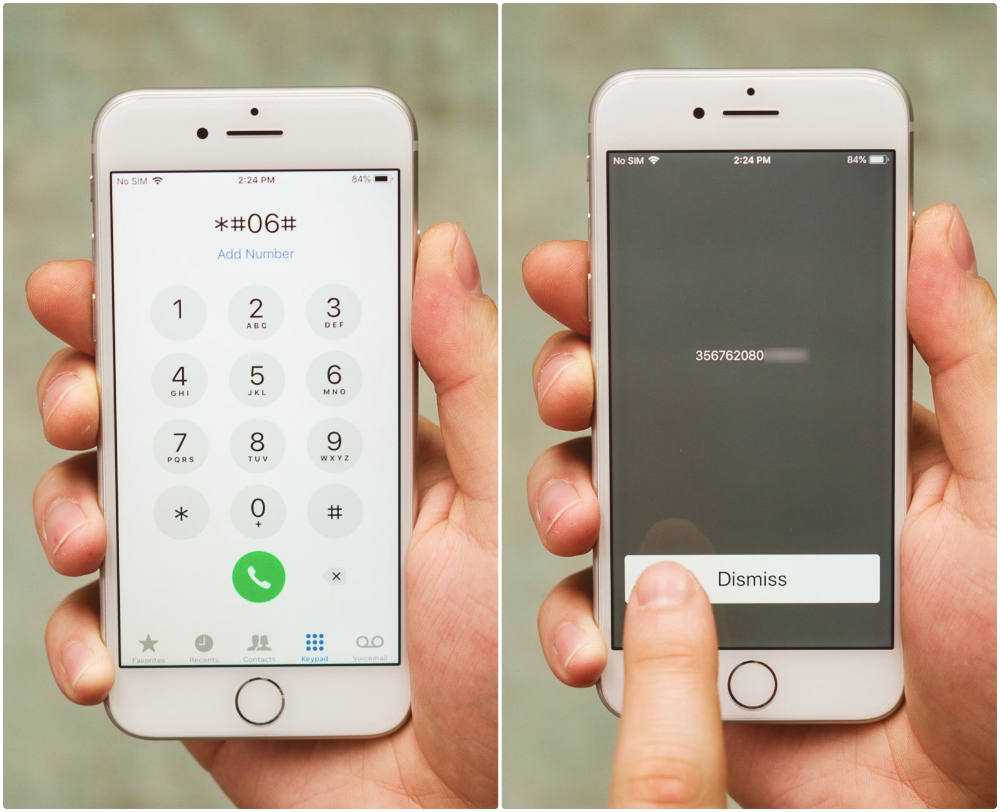
Способ №2: Посмотрите в настройках
Узнать номер IMEI также можно зайдя настройки телефона. В iPhone вы найдете его по этому пути: «Настройки» > «Основные» > «О программе». В телефонах Samsung Galaxy и Xiaomi — «Настройки» > «О телефоне».
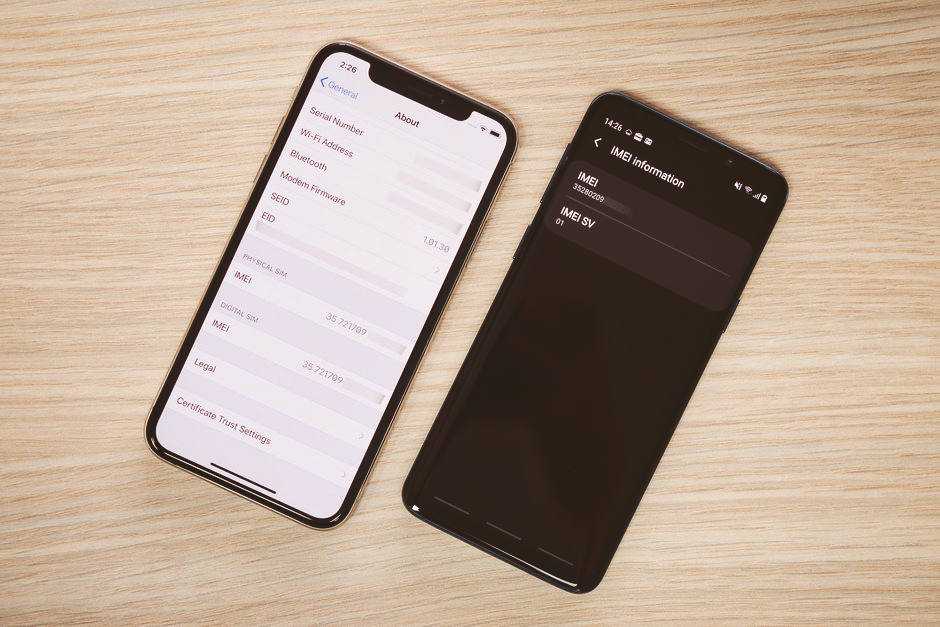
Способ №3: IMEI может быть написан на самом телефоне
У некоторых телефонах номер IMEI выгравирован на задней панели, также там может быть серийный номер и различные нормативные акты. Но, этот способ действителен только для старых моделей, таких как Galaxy S7 или iPhone 6. На новых моделях телефонов вы их не найдете, так как производители стремятся, чтобы их смартфоны выглядели максимально чистыми.
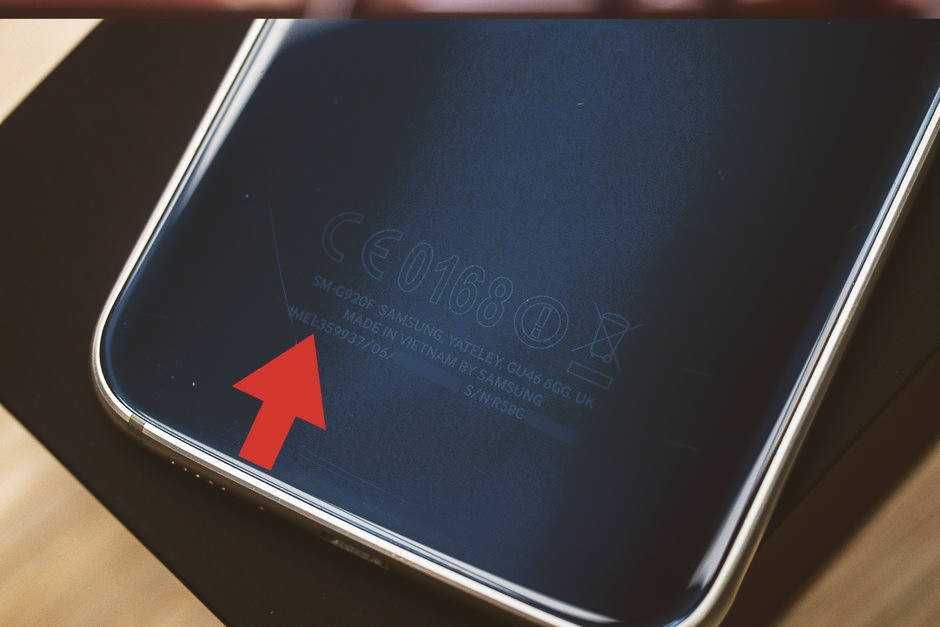
Способ №3: Посмотри лоток SIM-карты
Производители все же должны где-то указывать IMEI своих телефонов. Вот почему многие из них стали гравировать его на лотке SIM-карты. Если у вас нет инструмента для извлечения SIM-карты, воспользуйтесь обычной канцелярской скрепкой.
По теме: 6 способов достать сим карту из телефона

Способ №4: Посмотрите на коробке от телефона
Кроме перечисленного выше, номер IMEI телефона можно посмотреть на коробке в которой он находился при покупке. Иногда, это единственный вариант узнать IMEI телефона, если он потерян или украден.
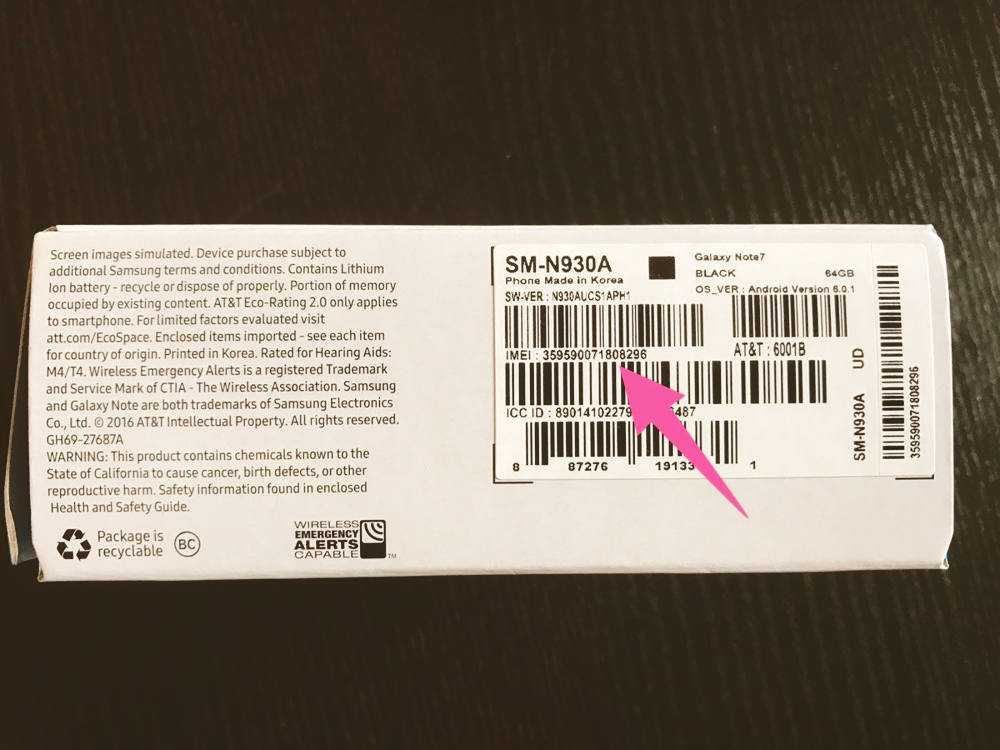
Способ №6: Посмотреть свой IMEI в iCloud (только для iPhone)
Это только для владельцев iPhone. Зайдите на appleid.apple.com и введите свой Apple ID и пароль от него. После входа вы увидите список всех ваших устройств Apple. Нажмите на тот, чей IMEI вы хотите узнать.
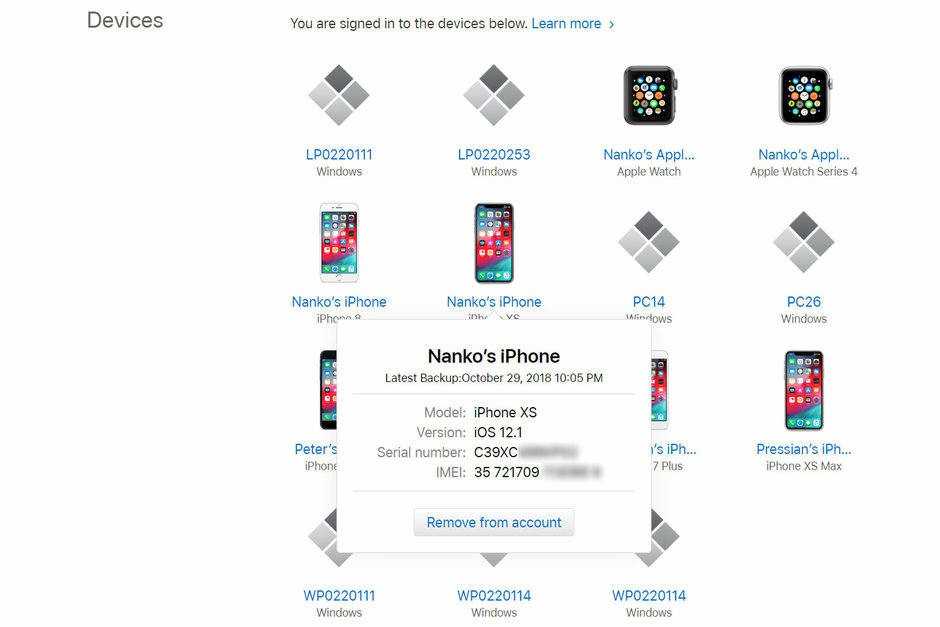
Способ №7: Посмотрите IMEI с другого iOS-устройства (только для iPhone).
Вы можете посмотреть IMEI одного iPhone с другого iPhone, на котором вошли в тот же Apple ID. Для этого перейдите в «Настройки» и нажмите на свое имя в самом верху и прокрутите вниз. Здесь вы увидите список всех ваших устройств. Нажмите на то устройство, чей IMEI хотите узнать.
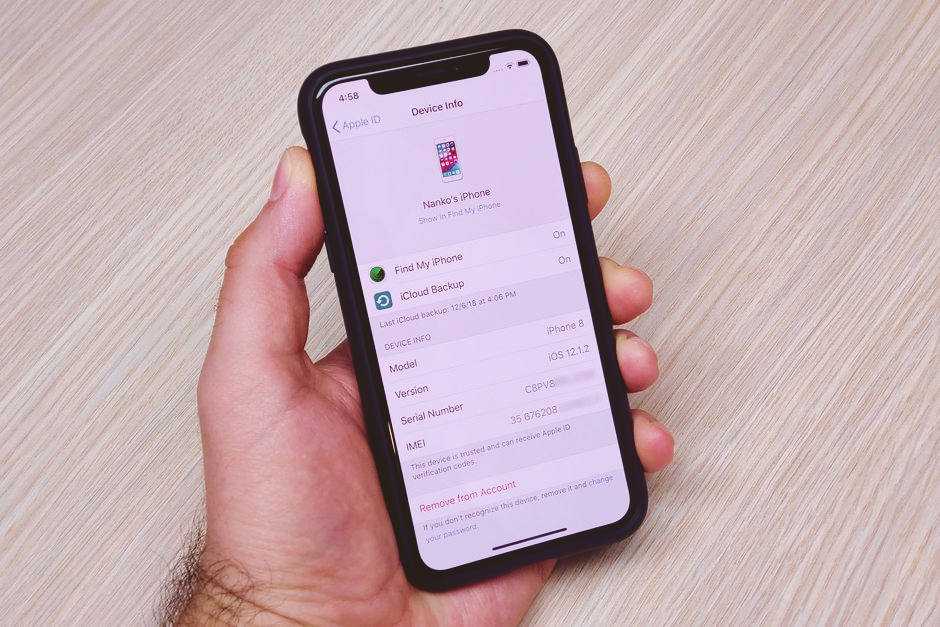
Заключение
Друзья, если у вас остались вопросы по тому, как узнать IMEI телефона, задавайте их в комментариях ниже.
![]()
gorbanhttps://xpcom.ru
Старший редактор xpcom.ru. Ему нравится все, что связано с технологиями, включая планшеты, смартфоны и все, что между ними.
